Windows Troubleshooting#
备份 Windows 系统#
在系统发生崩溃后,我们通常不希望总是从零开始,一个一个地重新安装应用程序。 如果能够将电脑当前的状态(包括操作系统,用户配置信息等)保存起来就好了,下一次直接从这个状态直接恢复。
借助 WinPE 工具,我们可以轻松地实现上述目标。
Windows PE 或 WinPE,全称 Windows 预先安装环境,是 Microsoft Windows 的轻量版本。 主要为个人电脑开发商、工作站、服务器打造定制的操作系统环境,或系统离线时进行故障排除。 它取代了格式较旧的 MS-DOS 启动磁片/启动光盘 1Windows 预先安装环境 https://en.wikipedia.org/wiki/Windows_Preinstallation_Environment。
注意,如果我们使用 Windows 自带的升级工具来重装系统,Windows 可能会自动将我们之前的系统保存到
C:\Windows.old。如果直接在文件夹上右击删除,往往没有足够的权限,比较推荐的做法是使用磁盘清理工具。
如何备份#
下载并安装 WinPE https://www.wepe.com.cn;
选择 FAT32 制作 U 盘启动盘,注意,不建议选择 NTFS 或 exFat;
(备份)用 U 盘启动,进入可视化界面,使用 Ghost 封装系统;
(恢复)用 U 盘启动,进入可视化界面,使用 Ghost 恢复系统。
文件系统#
Windows 操作系统支持 NTFS、FAT32、exFAT 三种不同文件系统。 文件系统是系统对文件的存放排列方式,不同格式的文件系统关系到数据如何在磁盘进行存储。
NTFS 是目前 Windows 系统中一种现代文件系统,目前使用最广泛,内置的硬盘大多数都是 NTFS 格式;
FAT32 是老旧但通用的文件系统,可以适配 Linux、Mac 或 Android(建议使用该格式制作启动盘);
2File Allocation Table https://en.wikipedia.org/wiki/File_Allocation_TableexFAT 是 FAT32 文件格式的替代品,很多设备和操作系统都支持该文件系统,但是目前用的不多 2File Allocation Table https://en.wikipedia.org/wiki/File_Allocation_Table。
FAT(File Allocation Table,文件分配表)是一种由微软发明并拥有部分专利的文件系统。 供 MS-DOS 使用,也是所有非 NT(Windows New Technology,新技术视窗操作系统)核心的 Windows 系统使用的文件系统 3NTFS,FAT32 和 exFAT 文件系统有什么区别? https://zhuanlan.zhihu.com/p/32364955。FAT32 表示文件分配表采用 32 位二进制数记录磁盘文件,单个文件最大寻址范围是 \(2^{32} = 4 GB\)。
Windows 故障调试#
无法通过 SSH 连接 VMware 虚拟机#
问题描述
以前配置好了环境,可以通过 SSH 直接连接 VMware 虚拟机。重启电脑后,双击 MobaXterm 中保存的会话,无法连接到虚拟机,并且发现 Windows ping 不通虚拟机。
解决方法
控制面板 > 网络和 Internet > 网络连接 > 重启 VMnet8。
Hyper-V 兼容性问题#
问题描述
运行环境为 Windows 11,想要运行虚拟机,但是发现无法同时打开 VMware 和 Docker Desktop。
解决方法
启动 VMware Workstation 前,以管理员身份运行 PowerShell:
bcdedit /set hypervisorlaunchtype off重启电脑
启动 Docker Desktop(Windows)前,以管理员身份运行 PowerShell:
bcdedit /set hypervisorlaunchtype auto重启电脑
修复双屏扩展问题#
问题描述
关闭扩展屏后,IDEA 无法在主屏幕上显示。
解决方法
Alt + 空格 > 选择 最大化。
问题描述
关闭扩展屏后,PPT 幻灯片放映,仍然在扩展屏显示。
解决方法
幻灯片放映 > 选择主屏幕上的 ... > 隐藏演示者视图。
修复图标白色块问题#
问题描述
电脑开机后,固定到任务栏中的图标显示为白色块。
解决方法
Win + R打开%localappdata%删除
IconCache.db(这是个隐藏文件);打开
任务管理器> 重启Windows 资源管理器。
声卡播放问题#
问题描述
播放音频时,无声或声音断断续续。
解决方法
下载联想驱动管理器,检查主机编号:
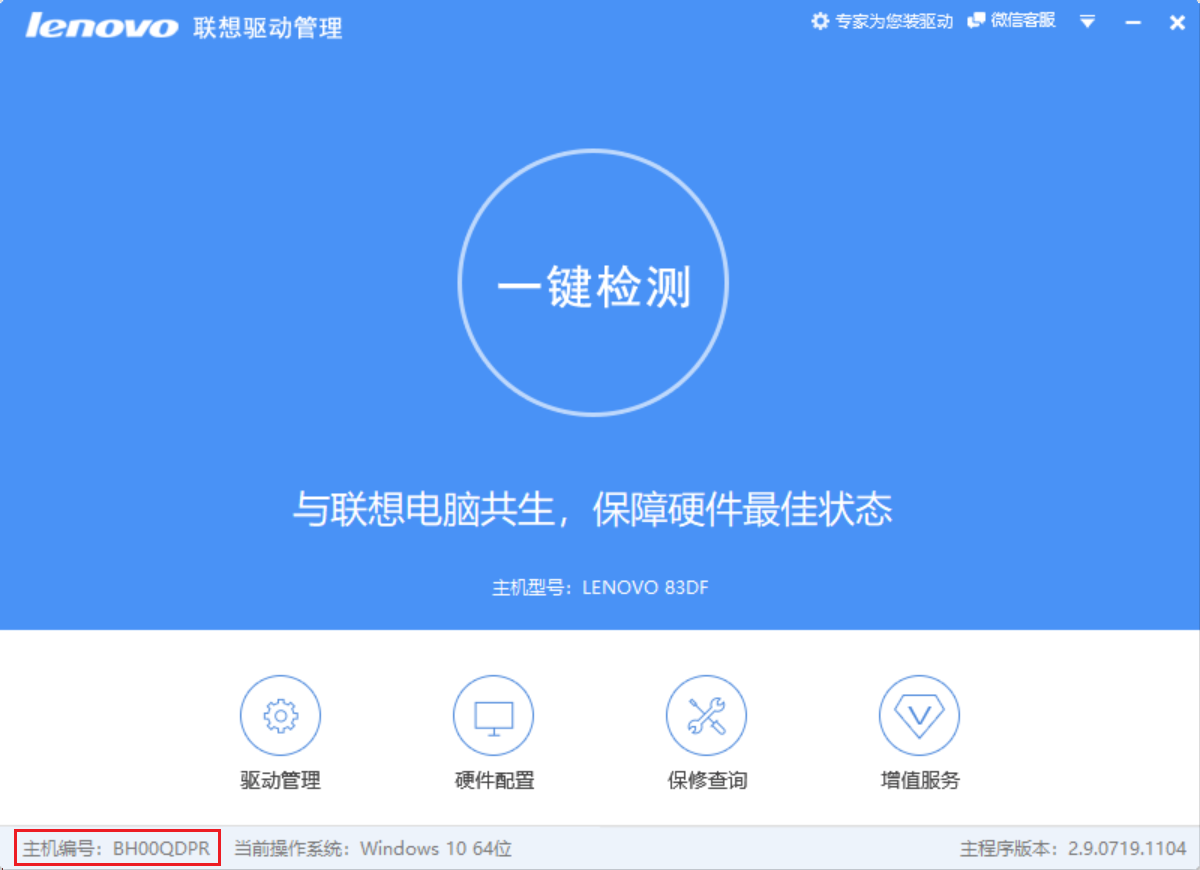
Fig. 28 查找主机编号#
访问联想官网,下载对应驱动,安装即可。
关闭资源管理器中的工具栏#
Win + R 打开 regedit,在地址栏输入:
HKEY_CURRENT_USER\Software\Microsoft\Windows\CurrentVersion\Explorer\Advanced
将 AlwaysShowMenus 的值改为 0。